Nội dung bài viết
Bạn lỡ tay xóa nhầm dữ liệu mà mình không muốn xóa đi và muốn lấy lại. Nhưng bạn lại không biết làm sao để lấy lại được dữ liệu đã vô tình bị xóa đi? Bài viết dưới đây, Ap24h.vn sẽ hướng dẫn bạn cách khôi phục dữ liệu khi format nhầm nhé!
Xem thêm:
Tổng hợp 4 cách chụp ảnh màn hình máy tính cực kỳ đơn giản

Khôi phục bằng phần mềm DiskGetor Data Recovery
DiskGetor Data Recovery là phần mềm giúp khôi phục và phục hồi lại dữ liệu đã bị xóa, hỏng và bị format trên tất cả các phân vùng ổ cứng. Để cứu dữ liệu bị format nhầm bằng phần mềm này ta thực hiện theo các bước sau:
Bước 1: Tải và cài đặt phần mềm tại đây
Bước 2: Sau khi tải xong bạn mở phần mềm và một giao diện sẽ hiện ra. Tiếp theo trên giao diện để thực hiện thao tác cứu dữ liệu bạn nhấn chọn Recover Formatted Drive => Next.
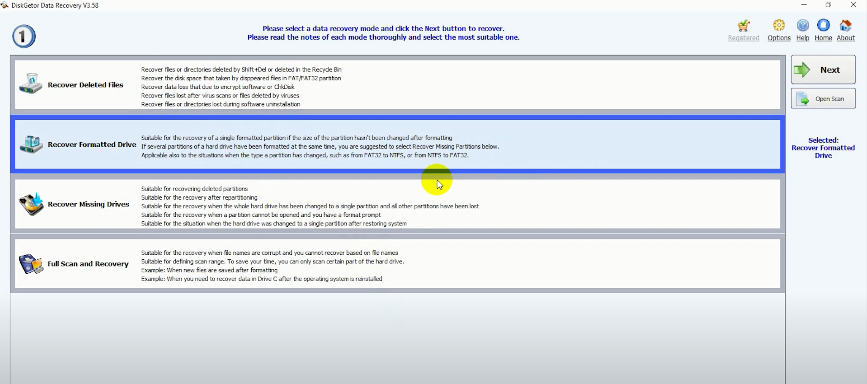
(Nhấn chọn Recover Formatted Drive => Next)
Bước 3: Sẽ có một ô thông báo xuất hiện bạn nhấn Ok => Next để tiếp tục thực hiện việc khôi phục dữ liệu bị mất do format nhầm.
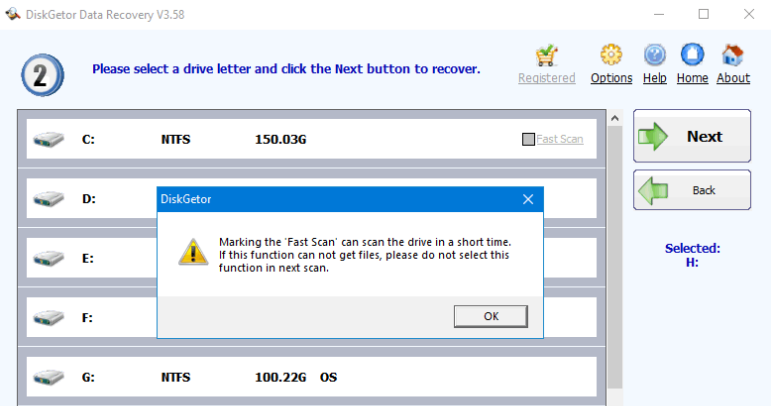
(Nhấn Ok => Next)
Bước 4: Lúc này sẽ có 2 thư mục hiện lên là Root Dir và Scanned File ( có nghĩa là phân loại file theo định dạng). Rồi bạn chọn Recovery để lưu lại.
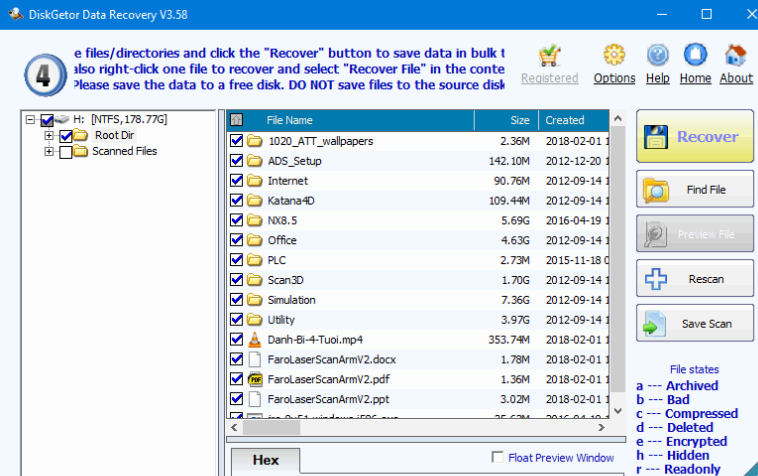
(Thư mục hiện lên là Root Dir và Scanned File)
Note: Không lưu dữ liệu lên phân vùng bị format nhầm.
Bước 5: Sau khi thực hiện xong các bước trên là bạn đã khôi phục được dữ liệu mà lỡ format nhầm 100%.
Khôi phục bằng phần mềm Active File Recovery
Một phần mềm tiếp theo sau phần mềm DiskGetor Data Recovery có thể giúp bạn cứu dữ liệu khi bị format nhầm chính là Active File Recovery. Để thực hiện bạn cần làm theo các bước sau đây:
Bước 1: Tải và cài đặt phần mềm tại đây
Bước 2: Chọn phân vùng dữ liệu bị format nhầm => Chọn Superscan

(Chọn Superscan)
Bước 3: Tiếp theo bạn chọn kiểu định dạng của phân vùng trước khi bị format nhầm.
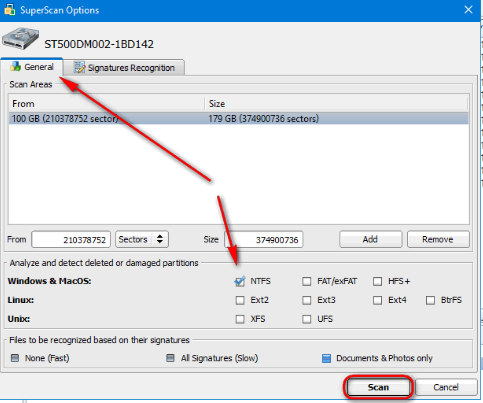
(Chọn kiểu định dạng của phân vùng trước khi bị format nhầm)
Note: Tùy vào kiểu định dạng phân vùng đã bị format nhầm mà chúng ta sẽ chọn khác nhau
Bước 4: Chọn Signatures Recognition để lựa chọn định dạng file cần cứu => Bấm Scan để thực hiện việc cứu dữ liệu.
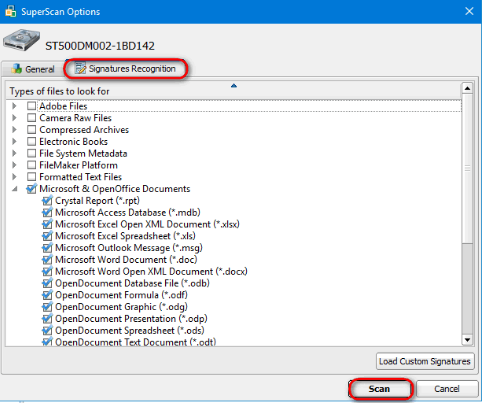
(Chọn Signatures Recognition => Bấm Scan)
Bước 5: Sau đó phần mềm sẽ hiện ra vùng bị format. Và tiếp theo bạn bấm tạm dừng quá trình quét => Kích đúp vào ổ vừa tìm được => Giữ Ctrl và chọn từng folder và file cần cứu. Sau khi chọn xong bạn nhấn chọn Recovery để sao lưu dữ liệu vừa cứu.

(Kích đúp vào ổ vừa tìm được => Giữ Ctrl)
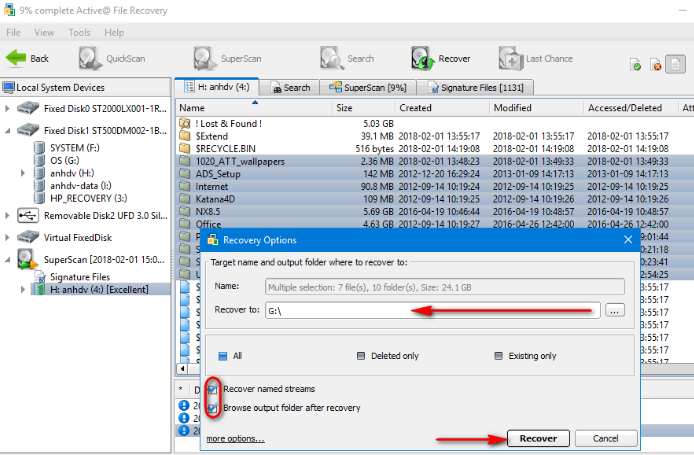
(Nhấn chọn Recovery để sao lưu dữ liệu vừa cứu)
Bước 6: Cuối cùng là bạn cần phải chọn vùng để chứa dữ liệu cứu được. Và đợi quá trình khôi phục dữ liệu hoàn tất là được.
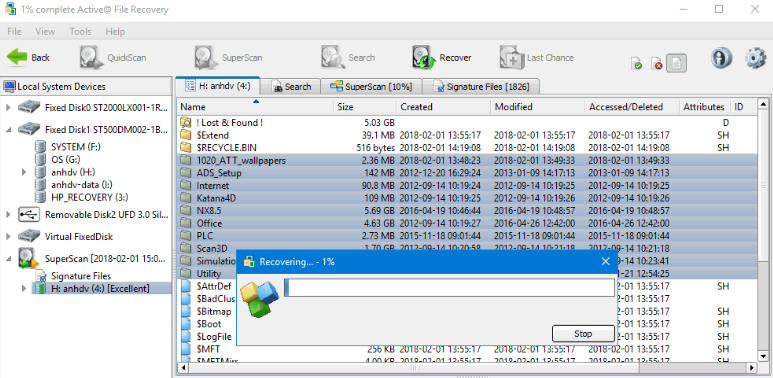
(Đợi quá trình khôi phục dữ liệu hoàn tất)
Note: Không được chọn vào phân vùng bị mất dữ liệu để chứa dữ liệu khôi phục
Qua bài viết này, Ap24h.vn đã chia sẽ và Hướng dẫn cách khôi phục dữ liệu bị mất do format nhầm. Nếu còn thắc mắc hãy liên hệ với trung tâm để được giải đáp cụ thể qua website hoặc hotline 083 865 1166 nhé!
Mọi chi tiết xin vui lòng liên hệ:
HỆ THỐNG SHOP CÔNG NGHỆ AP24H.VN
Tổng đài hỗ trợ: 1800 6124 - Hotline: 083 865 1166
Facebook: www.facebook.com/ap24h
Đăng ký kênh Youtube để cập nhập sản phẩm công nghệ mới nhất: http://bit.ly/Shop_CN_Ap24h
Tham gia cộng đồng Macbook: http://bit.ly/Hoi_Macbook_Viet_Ap24h
Tìm cửa hàng gần bạn nhất tại:https://ap24h.vn/he-thong-cua-hang-dd82.html
Ap24h.vn - Chuyên gia MacBook và phụ kiện!





































TVQuản trị viênQuản trị viên
Xin chào quý khách. Quý khách hãy để lại bình luận, chúng tôi sẽ phản hồi sớm